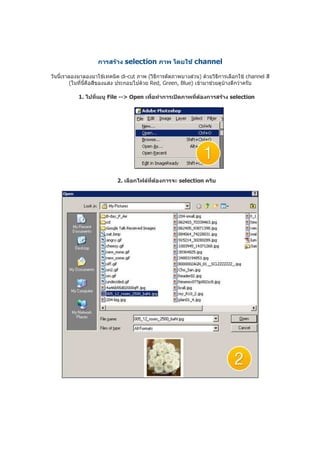
การสร้าง selection
- 1. การสราง selection ภาพ โดยใช channel วันนี้เราลองมาลองมาใชเทคนิค di-cut ภาพ (วิธีการตัดภาพบางสวน) ดวยวิธีการเลือกใช channel สี (ในที่นี้คือสีของแสง ประกอบไปดวย Red, Green, Blue) เขามาชวยดูบางดีกวาครับ 1. ไปที่เมนู File --> Open เพื่อทําการเปดภาพที่ตองการสราง selection 2. เลือกไฟลที่ตองการจะ selection ครับ
- 2. 3. คลิกchannel ลองคลิกปดที่ตรงตําแหนงดวงตา ที่ละสี Red Green Blue เลือกคลิก เปดดวงตาเฉพาะ layer ที่มีความแตกตางของสีมากที่สุด (contrast) 1 สี สําหรับภาพตัวอยาง สีที่มีความแตกตางกันมาที่สุด คือ blue ครับ 4. copy Layer blue โดยคลิกที่ Layer blue ลากมาวางทับที่ create new channel 5. คลิกที่ Layer blue copy ไปที่เมนู Image -- > Adjustments -- > Levels... ปรับคา ของสีใหเห็นความแตกตางมากขึ้น โดยเลื่อนปรับตามความเหมาะสม เพื่อทําการสรางความ แตกตางของสี (contrast)ครับ เมื่อปรับไดตามความตองการ กด OK ครับ
- 3. 6. คลิกสี Foreground เปนสีขาว คลิก Brush tool กําหนดขนาด brush ขึ้นอยูกับความ เหมาะสมในการใชงานครับ ระบาย brush ลงบนพื้นสีขาวบริเวณที่เปนสีดํา ตามความเหมาะสม ครับ
- 4. 7. คลิกสี Foreground เปนสีดํา คลิก Brush tool กําหนดขนาด brush ขึ้นอยูกับความ เหมาะสมในการใชงานครับ ระบาย brush ลงบนพื้นสีดําลบบริเวณที่มีสีทั้งหมด 8. คลิก load channel as selection 9. กด Ctrl+Shift+I สลับพื้นที่ใชงาน
- 5. 10. คลิกปด layer Blue copy หลังจากนั้น คลิกเปด layer RGB
- 6. 11. ดับเบิ้ลคลิกที่ Background เพื่อเปลี่ยนเปน Layer ครับ 12. หลังจากเปลี่ยนเปน Layer แลวกด delete ครับ เพื่อลบพื้นที่สวนที่ไมจําเปนออก เรา จะไดแตตัวดอกไมเปลาๆ แลวครับ
- 7. 13. เราสามารถนําตัวดอกไมที่ไดมา ไปทําการตกแตง ประกอบในภาพอื่นๆไดครับ
- 8. ลองดูนะครับ งานที่ di-cut ออกมาจะประณีต หรือไมนั้น ขึ้นอยูที่ขั้นตอนการสรางความแตกตางของสี (contrast) และการลงสีขาว และสีดํา ครับ ***แมวาทางทีมงาน ReadyPlanet จะไมสามารถ Support โปรแกรม Photoshop ใหทานได แตบทความนี้ เปนความตั้งใจของทีมงานฝาย Web Design ที่เขียนขึ้นมาเพื่อใหทานไดเปน แนวทางในการศึกษาเพิ่มเติม จากโปรแกรม Photoshop เพื่อใชในการออกแบบ และตกแตง ภาพบนเว็บไซตใหออกมาสวยงามเทานั้น***
